从本文开始,我们来看一下如何从零搭建一个 Go 项目。
回顾一下基础的 Go 项目运行过程
首先,新建一个 sports 的文件,然后键入此文件目录下,选择在终端中打开,使用如下命令初始化项目:
然后,我们创建一个 main.go 的文件,写入如下代码:
package main
import "fmt"
func writeMessage() { fmt.Println("Let's Go")}
func main() { writeMessage()}
复制代码
回到终端,编译并执行我们的项目:
就像之前第一次写一个 HelloWorld 项目一样,run 命令会成功编译并执行我们的 Println() 内的字符串 Let's Go,输出结果如下:
创建一些基本的项目功能
众所周知,Web 应用有一些基础的服务和功能如日志、文件配置等等。所以我们可以为 sports 项目提供一些基本的服务,这些服务将为运行网络应用程序提供基础。
创建日志接口 Logger
先来实现第一个服务器功能——日志。Go 标准库中的 log 包为创建日志提供了一套非常用户友好的基本功能,但在实际开发过程中,仍需要一些额外的功能来筛选一些信息详情。
创建 sports/logging 文件夹,然后在这个文件夹下面创建一个 logging.go 文件,然后写入如下代码:
package logging
type LogLevel int
const ( Trace LogLevel = iota Debug Information Warning Fatal None)
type Logger interface { Trace(string) Tracef(string, ...interface{})
Debug(string) Debugf(string, ...interface{})
Info(string) Infof(string, ...interface{})
Warn(string) Warnf(string, ...interface{})
Panic(string) Panicf(string, ...interface{})}
复制代码
上面的代码定义了 Logger 接口,并具体声明了具体的日志消息的具体方法,分别有着不同的日志级别,LogLevel 从 Trace 到 Fatal 。值得注意的是也有一个无级别的 None, 意味着没有日志输出。
对于每个级别的重要性,Logger 接口定义两个方法:
将日志功能定义为接口的好处是:在需要更改或替换功能时,只需要更改实现,我们的调用接口并不需要改变;接口也使得功能作为服务提供给应用程序。
Logger 接口的具体实现
日志接口定义好了之后,我们来创建具体的 Logger 接口的实现。
创建一个 logger_default.go 的文件,然后写入如下的代码:
package logging
import ( "fmt" "log")
type DefaultLogger struct { minLevel LogLevel loggers map[LogLevel]*log.Logger triggerPanic bool}
func (l *DefaultLogger) MinLogLevel() LogLevel { return l.minLevel}
func (l *DefaultLogger) write(level LogLevel, message string) { if l.minLevel <= level { l.loggers[level].Output(2, message) }}
func (l *DefaultLogger) Trace(msg string) { l.write(Trace, msg)}
func (l *DefaultLogger) Tracef(template string, vals ...interface{}) { l.write(Trace, fmt.Sprintf(template, vals...))}
func (l *DefaultLogger) Debug(msg string) { l.write(Debug, msg)}
func (l *DefaultLogger) Debugf(template string, vals ...interface{}) { l.write(Debug, fmt.Sprintf(template, vals...))}
func (l *DefaultLogger) Info(msg string) { l.write(Information, msg)}
func (l *DefaultLogger) Infof(template string, vals ...interface{}) { l.write(Information, fmt.Sprintf(template, vals...))}
func (l *DefaultLogger) Warn(msg string) { l.write(Warning, msg)}
func (l *DefaultLogger) Warnf(template string, vals ...interface{}) { l.write(Warning, fmt.Sprintf(template, vals...))}
func (l *DefaultLogger) Panic(msg string) { l.write(Fatal, msg) if l.triggerPanic { panic(msg) }}
func (l *DefaultLogger) Panicf(template string, vals ...interface{}) { formattedMsg := fmt.Sprintf(template, vals...) l.write(Fatal, formattedMsg) if l.triggerPanic { panic(formattedMsg) }}
复制代码
NewDefaultLogger() 函数创建一个具有最小严重程度日志 DefaultLogger 和 log.Loggers 将消息写入标准输出。
最终我们的目录结构如下:
测试日志功能
为了做一个简单的测试,我们可以修改最开始的 main() 函数,以便查看日志功能是否能成功打印出日志消息,回到 main.go ,写入如下代码:
package main
import ( // "fmt" "sports/logging")
func writeMessage(logger logging.Logger) { // fmt.Println("Let's Go") logger.Info("Let's Go, logger")}
func main() {
var logger logging.Logger = logging.NewDefaultLogger(logging.Information) writeMessage(logger)}
复制代码
由 NewDefaultLogger 创建的最小日志级别被设置为 Information,这意味着更低的日志级别(Trace 和 Debug)将被忽略,再次编译和执行 sports 项目,就会看到本地的日志输出,可能你按照我的操作只会时间戳不同,如下:
$ go run .11:46:55 INFO Let's Go, logger
复制代码
终端结果如图所示:
总结
到了本文的总结时刻了,为了学习 Go Web 项目,本文先回顾了一下 Go 项目的初始化构建和运行过程,然后往我们的 sports 项目中添加了一个日志功能,逐步完善日志接口和实现,最后在主函数中进行了一个简单的日志输出测试。
希望本文能对你有所帮助,如果喜欢本文,可以点个关注。
这里是宇宙之一粟,下一篇文章见!
宇宙古今无有穷期,一生不过须臾,当思奋争。
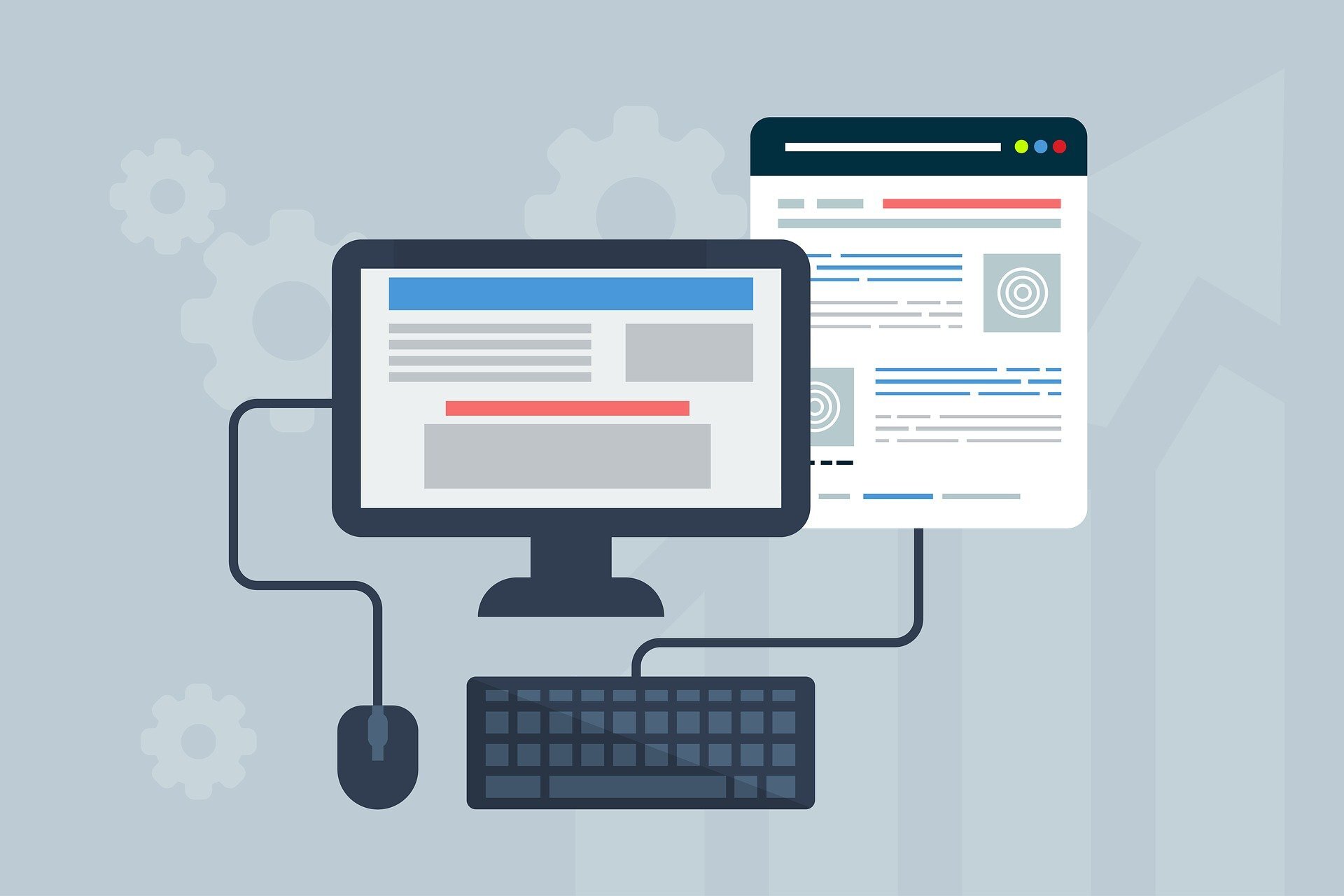
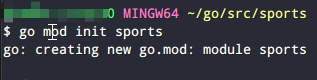
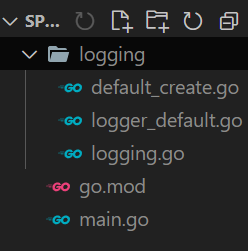











评论